表格怎么查找名字?我们在电子数码产品中,常常会遇到一些问题,比如Excel表格怎么查找名字等问题,我们该怎么处理呢。接下来就让我们来一起来看看吧,希望能帮你解决到相关问题。
表格怎么查找名字
1、1234进入excel表格页面后,点击页面右上方的【查找和选择】下面的箭头图标。
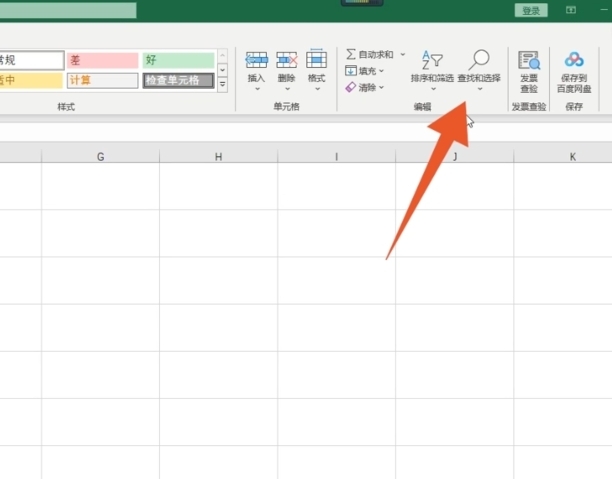
2、在弹出的窗口中,选择并点击【查找】选项。
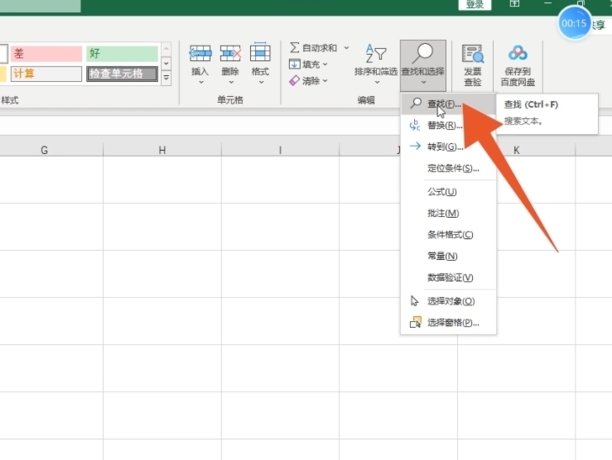
3、打开查找和替换窗口中,输入要查找的名字。
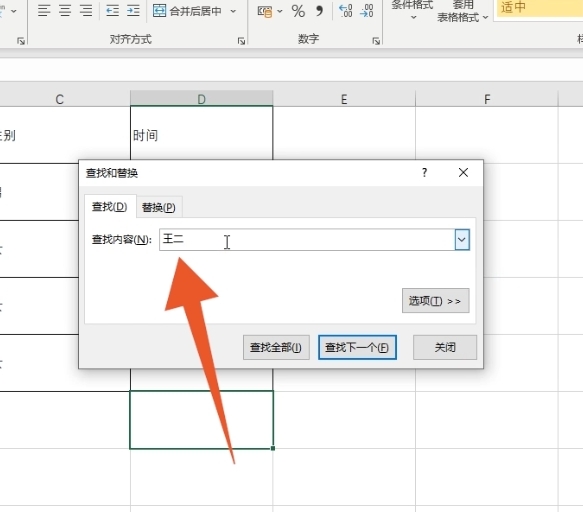
4、输入完成后,点击页面中的【选项】。
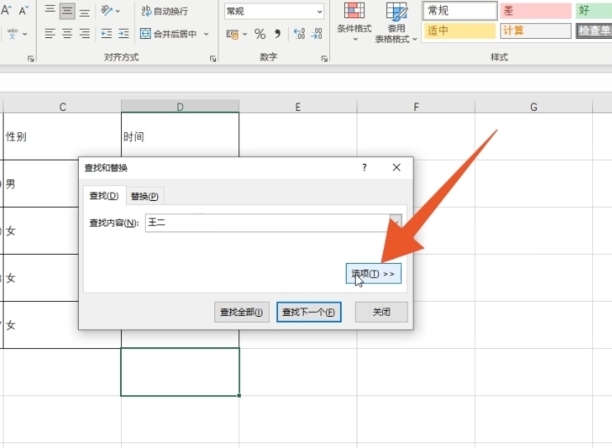
5、打开选项窗口中,设置查找的范围
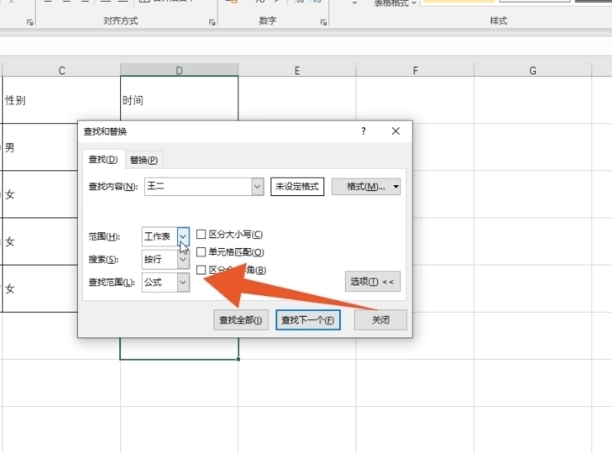
6、设置完成后,点击下面的【查找全部】即可。

Excel表格怎么查找名字
第一:首先打开【WPS】,在开始菜单栏中选择【查找】,快捷键是【Ctrl+F】,然后在【查找内容】中输入需要查找的内容,选择右下方的【查找全部】,点击【选项】;

第二:选择【格式】可以按格式来查找内容,比如说点击【字体颜色】,用吸管吸取一个字体的颜色,删除【查找内容】中的文字,然后点击【查找全部】即可按格式查找;
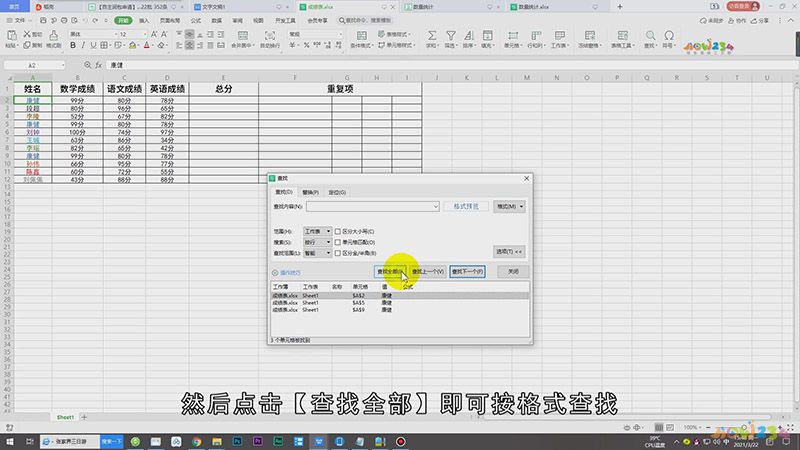
第三:在【选项】界面还可以,对查找内容的【范围】,【搜索】、【查找范围】进行设置,最后点击【关闭】即可;
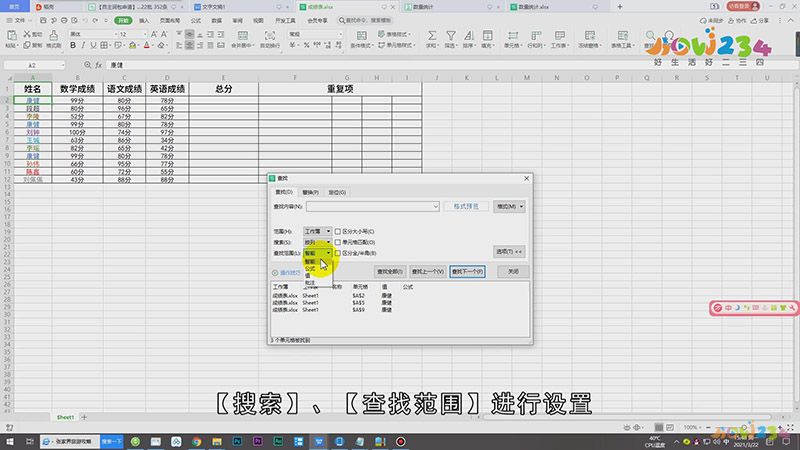
总结
本图文教程演示机型:组装台式机,适用系统:Windows 10,软件版本:WPS 2019;以上就是关于Excel表格怎么查找名字的全部内容,希望本文的介绍能帮你解决到相关问题,如还需了解其他信息,请关注本站其他相关信息。
